 |
Vorbereitungen |
| |
Für die Durchführung des Firmware-Updates benötigen Sie: |
| • |
die Kamera |
| • |
einen Computer, der mit einem SD-Kartenlesegerät oder einem Kartensteckplatz ausgestattet ist |
| • |
eine der folgenden Spannungsquellen: |
| |
— einen Netzadapter EH-66 |
| |
— einen vollständig geladenen Lithium-Ionen-Akku EN-EL5 |
| • |
Eine von Nikon empfohlene Speicherkarte, die in der Kamera formatiert wurde (Beachten Sie, dass Formatieren alle Daten auf der Karte unwiederbringlich löscht; stellen Sie sicher, von wichtigen Dateien vorher eine Sicherungskopie auf dem Computer zu erstellen, bevor Sie die Karte formatieren) |
| • |
Das »Benutzerhandbuch« zur Kamera |
| Hinweis: Beim Aktualisieren auf die Firmware-Version 1.2 werden die Uhr und alle Kameraeinstellungen einschließlich der Netzwerkprofile zurückgestellt. Wir empfehlen Ihnen, sich die Kameraeinstellungen zu notieren, bevor Sie fortfahren. |
 |
Download und Dekomprimierung der neuen Firmware |
| |
1 |
Klicken Sie mit der rechten Maustaste auf einen leeren Bereich auf dem Desktop und wählen Sie aus dem angezeigten Kontextmenü »Neu« > »Ordner« aus. Benennen Sie den neuen Ordner wie gewünscht. |
|
|
| |
| 2 |
Rechtsklicken Sie auf den Link »Ich stimme zu – Mit dem Herunterladen beginnen« auf der Downloadseite und wählen Sie »Ziel speichern unter«. Speichern Sie die Datei in dem in Schritt 3-1 erstellten Ordner ab. |
| |
| 3 |
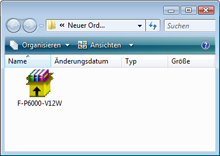 Öffnen Sie den unter Schritt 3-1 geöffneten Ordner und doppelklicken Sie auf die heruntergeladene Datei, um folgende Dateien in einen »P6000Update« Ordner im neuen Ordner zu extrahieren: Öffnen Sie den unter Schritt 3-1 geöffneten Ordner und doppelklicken Sie auf die heruntergeladene Datei, um folgende Dateien in einen »P6000Update« Ordner im neuen Ordner zu extrahieren: |
| |
| firm-int: |
Ordner, der die eigentliche Kamera-Firmware enthält |
| |
firmware.bin: |
die Kamera-Firmware (innerhalb des Ordners »firm-int«) |
| firmware: |
Ordner mit Kontrollprogramm für die Stromversorgung |
| |
firmware.bin: |
Kontrollprogramm für die Stromversorgung (innerhalb des Ordners »firmware«) |
|
| |
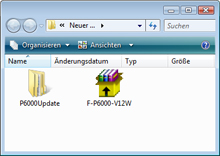 |
 |
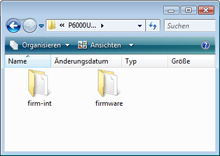 |
| |
»P6000Update«-Ordner |
| |
|
|
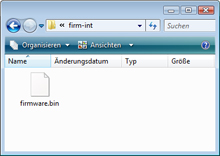 |
 |
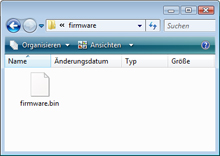 |
| »firm-int«-Ordner |
»firmware«-Ordner |
|
 |
Kopieren der Firmware auf die Speicherkarte |
| |
Die Firmware kann auf die Speicherkarte der Kamera kopiert werden, wenn man einen Computer mit einem Kartenleser oder einem Kartensteckplatz verwendet. |
| |
| 1 |
Führen Sie eine formatierte Speicherkarte in den Kartenleser oder den Kartensteckplatz ein. Wenn Nikon Transfer installiert wurde, startet es u. U. automatisch; wählen Sie im »Datei« menü »Beenden«, um Nikon Transfer zu schließen. |
Windows Vista
Unter Windows Vista wird unter Umständen ein Dialog Automatische Wiedergabe angezeigt. Klicken Sie auf  . . |
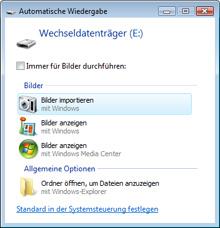 |
| |
|
Windows XP
Unter Windows XP wird möglicherweise das Dialogfeld »Wechseldatenträger« angezeigt. Klicken Sie auf »Abbrechen«. |
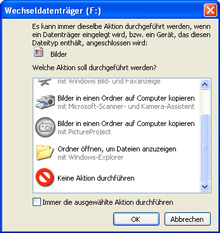 |
|
| |
| 2 |
Die Speicherkarte wird unter »Computer« (Windows Vista) oder »Arbeitsplatz« (Windows XP) als Wechseldatenträger angezeigt. Kopieren Sie den Ordner »firm-int« und »firmware« aus dem Ordner »P6000Update« auf den Wechseldatenträger. |
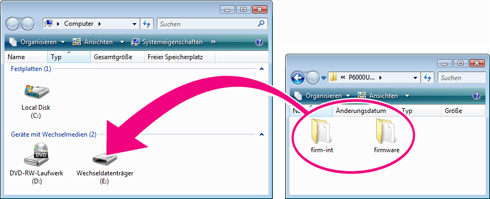 |
| Die Laufwerke können andere Laufwerksbuchstaben tragen |
»P6000Update«-Ordner |
|
| |
| Wenn der Kopiervorgang abgeschlossen ist, öffnen Sie die Ordner »firm-int« und »firmware« auf dem Wechseldatenträger und vergewissern Sie sich, dass beide Ordner »firmware.bin«-Dateien enthalten. |
| |
| 3 |
Klicken Sie mit der rechten Maustaste auf dem Wechseldatenträger und wählen Sie im Menü den Befehl »Auswerfen«. Nehmen Sie dann die Speicherkarte aus dem Kartenlesegerät heraus. |
 |
Aktualisieren der Kamera-Firmware |
| |
Soweit nicht anders angegeben, führen Sie während der Aktualisierung keine der folgenden Handlungen aus: |
| • |
die Speicherkarte entnehmen |
| • |
die Kamera ausschalten |
| • |
das Netzteil abziehen |
| • |
den Akku entnehmen |
| • |
die Kamera starken elektromagnetischen Störungen aussetzen |
| Bei Missachtung obiger Hinweise kann die Kamera beschädigt werden. |
| |
| 1 |
Setzen Sie die Speicherkarte mit der Firmware in das Speicherkartenfach der Kamera ein. |
| |
| 2 |
Schalten Sie die Kamera ein. |
| |
| 3 |
Drücken Sie die »MENU«-Taste, um die Kameramenüs aufzurufen. Betätigen Sie den Multi-Wählschalter links und wählen Sie die Systemsmenü-Registerkarte. |
| |
| 4 |
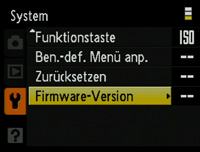 Auf dem Monitor der Kamera wird das Systemmenü eingeblendet. Wählen Sie »Firmware-Version«. Auf dem Monitor der Kamera wird das Systemmenü eingeblendet. Wählen Sie »Firmware-Version«. |
| |
| 5 |
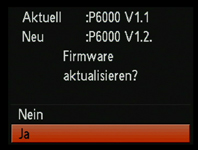 Es wird ein Dialogfenster zur Aktualisierung der Firmware angezeigt. Wählen Sie »Ja« aus und drücken Sie die Mitte der »OK«-Taste im Multifunktionswähler, um mit der Aktualisierung zu beginnen. Es wird ein Dialogfenster zur Aktualisierung der Firmware angezeigt. Wählen Sie »Ja« aus und drücken Sie die Mitte der »OK«-Taste im Multifunktionswähler, um mit der Aktualisierung zu beginnen. |
| |
| |
 Während des Update-Vorgangs wird die rechts dargestellte Meldung auf dem Monitor angezeigt. Während des Update-Vorgangs wird die rechts dargestellte Meldung auf dem Monitor angezeigt. |
| |
| |
 Wenn der erste Teil der Aktualisierung abgeschlossen ist, erscheint die Meldung wie rechts abgebildet. Beachten Sie, dass die Aktualisierung noch nicht abgeschlossen ist, entfernen Sie NICHT die Speicherkarte, bis Sie Schritt 6 abgeschlossen haben. Wenn der erste Teil der Aktualisierung abgeschlossen ist, erscheint die Meldung wie rechts abgebildet. Beachten Sie, dass die Aktualisierung noch nicht abgeschlossen ist, entfernen Sie NICHT die Speicherkarte, bis Sie Schritt 6 abgeschlossen haben. |
| |
| 6 |
 Schalten Sie die Kamera aus und dann wieder an. Während der Aktualisierung der Kamera wird die rechts dargestellte Meldung auf dem Monitor angezeigt. Schalten Sie die Kamera aus und dann wieder an. Während der Aktualisierung der Kamera wird die rechts dargestellte Meldung auf dem Monitor angezeigt. |
| |
| |
 Wenn die Aktualisierung abgeschlossen ist, erscheint die Meldung wie rechts abgebildet und die Kamera schaltet sich aus. Wenn die Aktualisierung abgeschlossen ist, erscheint die Meldung wie rechts abgebildet und die Kamera schaltet sich aus. |
| |
| 7 |
Vergewissern Sie sich, dass das Update erfolgreich durchgeführt wurde.
| 7-1. |
Vergewissern Sie sich, dass die Kamera ausgeschaltet ist und entnehmen Sie dann die Speicherkarte. |
| 7-2. |
Überprüfen Sie die Firmware-Version der Kamera wie in Schritt 2 »Überprüfen der aktuellen Firmware-Version der Kamera« beschrieben. Beachten Sie, dass ein Datums-Einstellungsdialog angezeigt wird, wenn die Kamera eingeschaltet wird, stellen Sie die Kamera wie im Benutzerhandbuch beschrieben ein. |
| 7-3. |
 Wenn die angezeigte Versionsnummer 1.2 lautet, wurde die Aktualisierung erfolgreich durchgeführt. Wenn die angezeigte Versionsnummer 1.2 lautet, wurde die Aktualisierung erfolgreich durchgeführt. |
|
| |
| Falls das Update nicht erfolgreich durchgeführt wurde, wenden Sie sich bitte an den Nikon-Kundendienst. |
| |
| 8 |
Formatieren Sie die Speicherkarte. |
| |
| Hiermit ist das Firmware-Update abgeschlossen. |
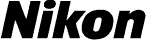
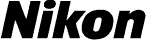



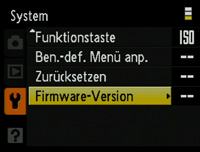 Auf dem Monitor der Kamera wird das Systemmenü eingeblendet. Wählen Sie »Firmware-Version«.
Auf dem Monitor der Kamera wird das Systemmenü eingeblendet. Wählen Sie »Firmware-Version«. Die aktuelle Firmware-Version wird angezeigt. Diese Aktualisierung kann mit den Firmware-Versionen 1.0 und 1.1 durchgeführt werden.
Die aktuelle Firmware-Version wird angezeigt. Diese Aktualisierung kann mit den Firmware-Versionen 1.0 und 1.1 durchgeführt werden.
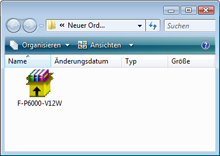 Öffnen Sie den unter Schritt 3-1 geöffneten Ordner und doppelklicken Sie auf die heruntergeladene Datei, um folgende Dateien in einen »P6000Update« Ordner im neuen Ordner zu extrahieren:
Öffnen Sie den unter Schritt 3-1 geöffneten Ordner und doppelklicken Sie auf die heruntergeladene Datei, um folgende Dateien in einen »P6000Update« Ordner im neuen Ordner zu extrahieren:
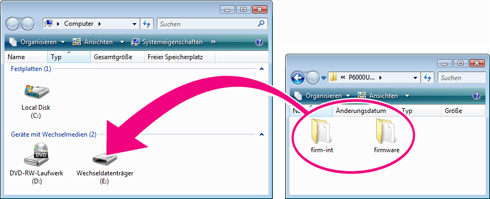

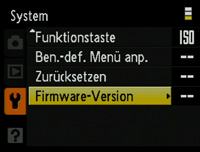 Auf dem Monitor der Kamera wird das Systemmenü eingeblendet. Wählen Sie »Firmware-Version«.
Auf dem Monitor der Kamera wird das Systemmenü eingeblendet. Wählen Sie »Firmware-Version«.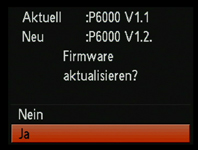 Es wird ein Dialogfenster zur Aktualisierung der Firmware angezeigt. Wählen Sie »Ja« aus und drücken Sie die Mitte der »OK«-Taste im Multifunktionswähler, um mit der Aktualisierung zu beginnen.
Es wird ein Dialogfenster zur Aktualisierung der Firmware angezeigt. Wählen Sie »Ja« aus und drücken Sie die Mitte der »OK«-Taste im Multifunktionswähler, um mit der Aktualisierung zu beginnen. Während des Update-Vorgangs wird die rechts dargestellte Meldung auf dem Monitor angezeigt.
Während des Update-Vorgangs wird die rechts dargestellte Meldung auf dem Monitor angezeigt. Wenn der erste Teil der Aktualisierung abgeschlossen ist, erscheint die Meldung wie rechts abgebildet. Beachten Sie, dass die Aktualisierung noch nicht abgeschlossen ist, entfernen Sie NICHT die Speicherkarte, bis Sie Schritt 6 abgeschlossen haben.
Wenn der erste Teil der Aktualisierung abgeschlossen ist, erscheint die Meldung wie rechts abgebildet. Beachten Sie, dass die Aktualisierung noch nicht abgeschlossen ist, entfernen Sie NICHT die Speicherkarte, bis Sie Schritt 6 abgeschlossen haben. Schalten Sie die Kamera aus und dann wieder an. Während der Aktualisierung der Kamera wird die rechts dargestellte Meldung auf dem Monitor angezeigt.
Schalten Sie die Kamera aus und dann wieder an. Während der Aktualisierung der Kamera wird die rechts dargestellte Meldung auf dem Monitor angezeigt. Wenn die Aktualisierung abgeschlossen ist, erscheint die Meldung wie rechts abgebildet und die Kamera schaltet sich aus.
Wenn die Aktualisierung abgeschlossen ist, erscheint die Meldung wie rechts abgebildet und die Kamera schaltet sich aus.